本文主要是介绍这种河流图怎么绘制?一行代码搞定~~,希望对大家解决编程问题提供一定的参考价值,需要的开发者们随着小编来一起学习吧!
近日,有小伙伴私信我关于河流图(streamplot/streamgraph) 的绘制方法,大家知道小编我可是非常宠粉的哦,这就安排!!(有的小伙伴可能会问了,为啥老是绘制静态(不可交互)的图表呢,这里小编统一回复一下哈:交互式图表我们后面会专门出系列推文(Python居多哈),目前我们还是为了进行打好基础哈),好了,我们直接开始哈,内容主要如下:
-
河流图简介
-
R-ggstream包绘制河流图
-
R-ggstream包实例演示
-
更多详细的数据可视化教程,可订阅我们的店铺课程:
-
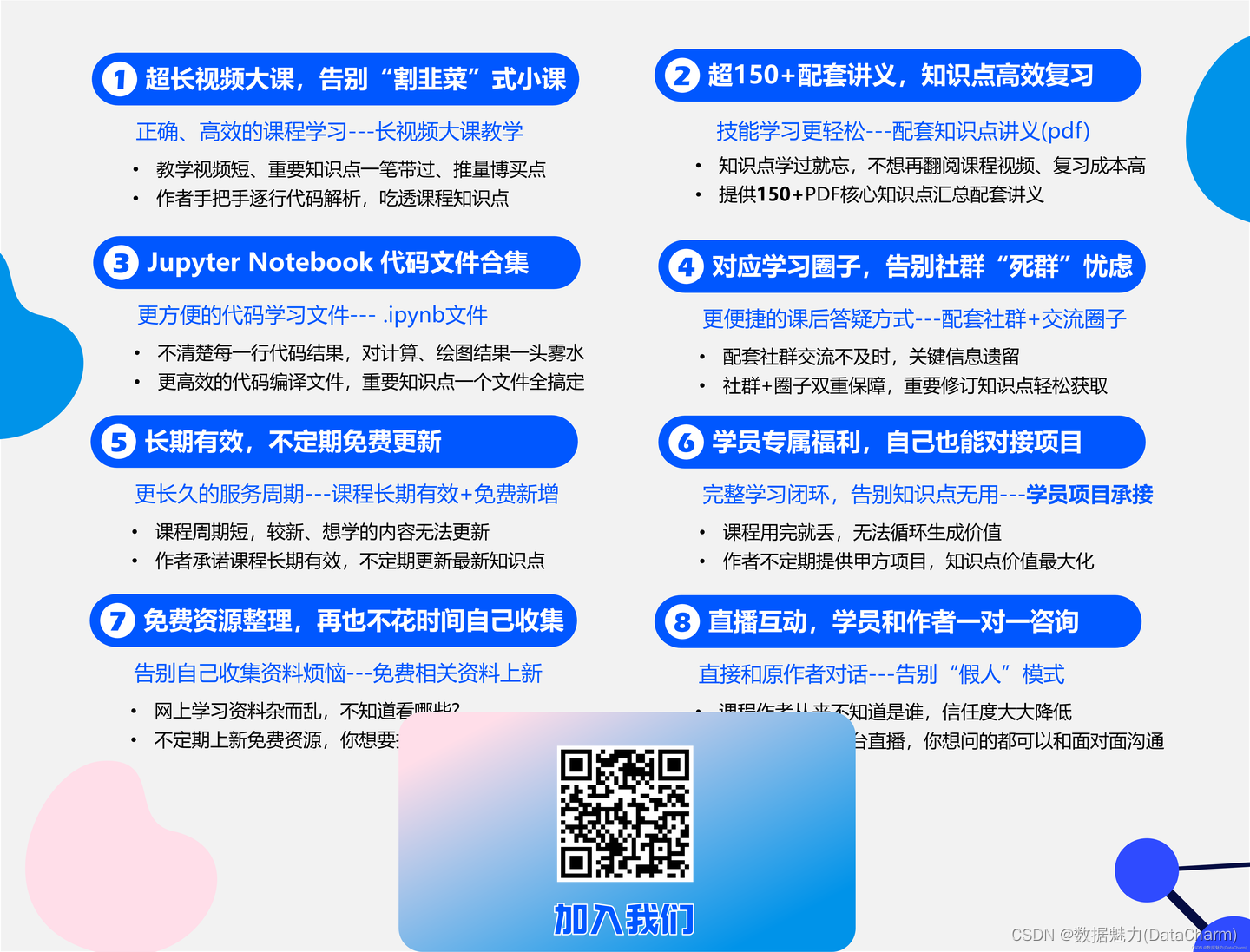
河流图简介
河流图(streamplot)是一种堆积面积图,主要用来表示事件或主题等在一段时间内的变化,通常以中心轴为中心显示区域,并且将边缘修圆以产生流畅的形状,也是使用较多的一种可视化图表,特别是在时间序列变化表示中。
R-ggstream包绘制河流图
在R绘图系统中,有很多包可以绘制该类图(streamgraph、ggstream),我们选择ggstream包进行绘制,原因在于其为ggplot2的拓展包,结合主题、颜色等包可实现高度的定制化操作。我们首先看一下这个包的情况:
-
安装 由于现阶段还没发布到CRAN上,我们可以通过如下代码进行安装:
remotes::install_github("davidsjoberg/ggstream")
-
河流图类别 安装完之后,我们看一下官网提供的样例,ggstream提供三种样式的河流图,分别如下:
-
Type: Mirror
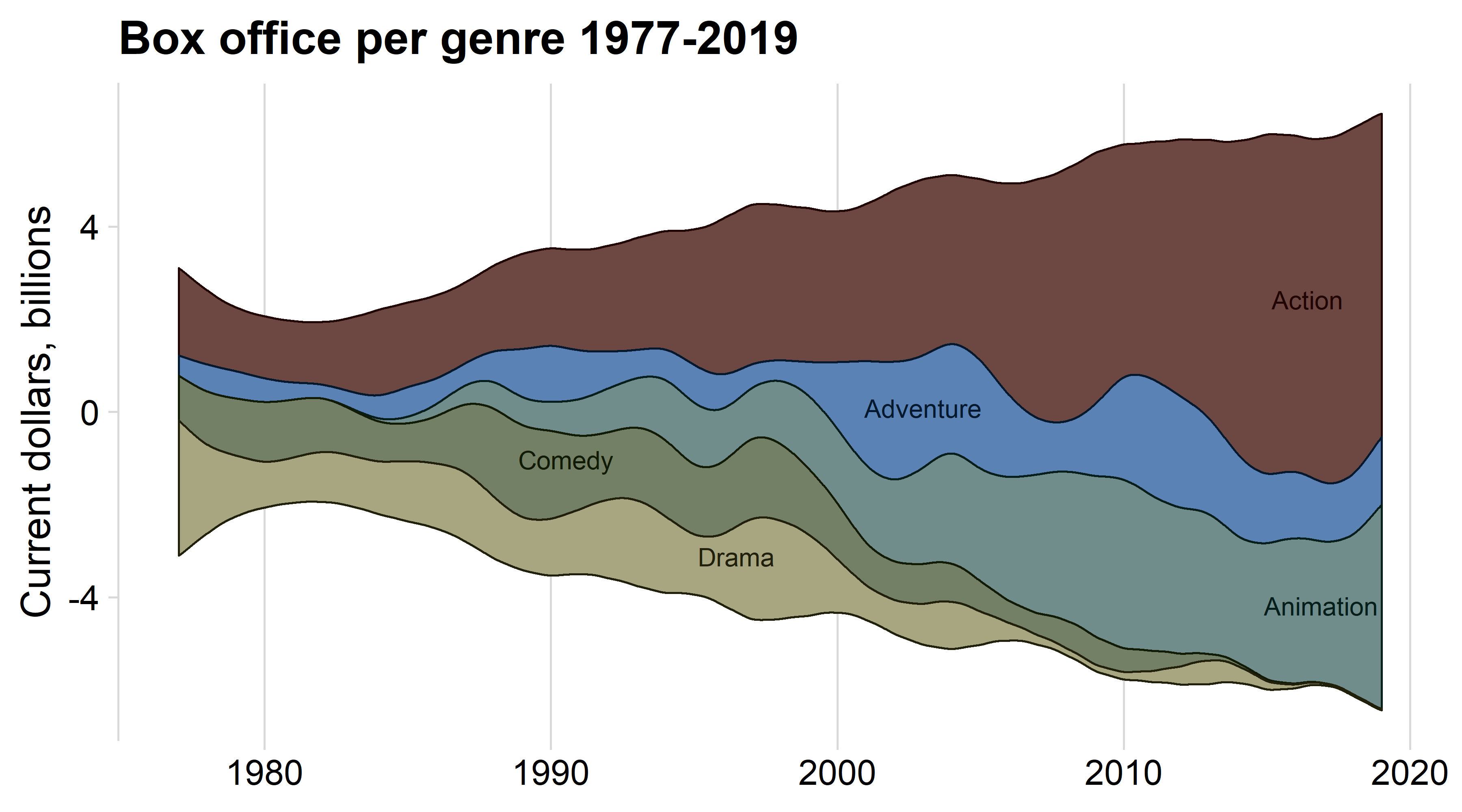
-
Type: Ridge
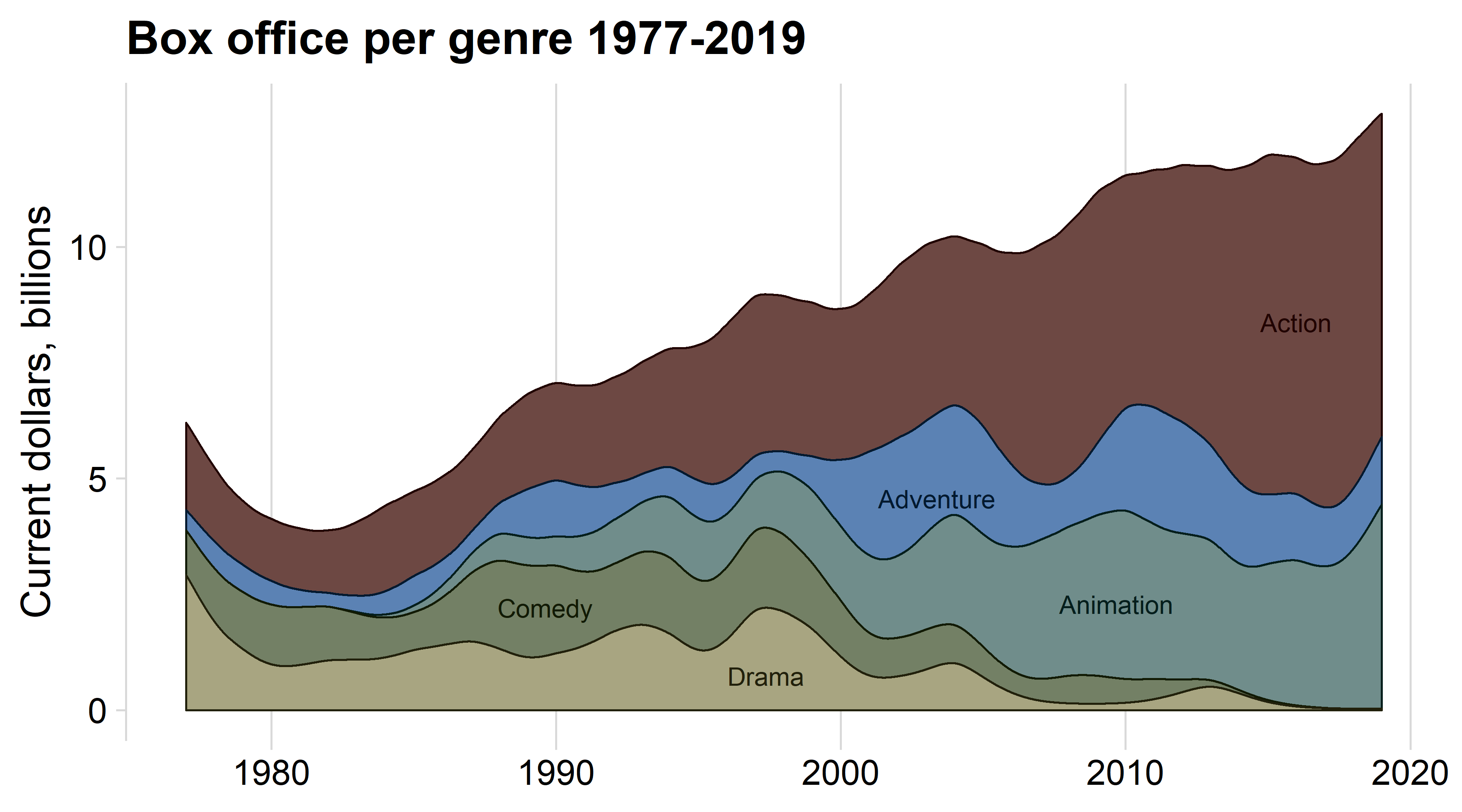
-
Type: Proportional
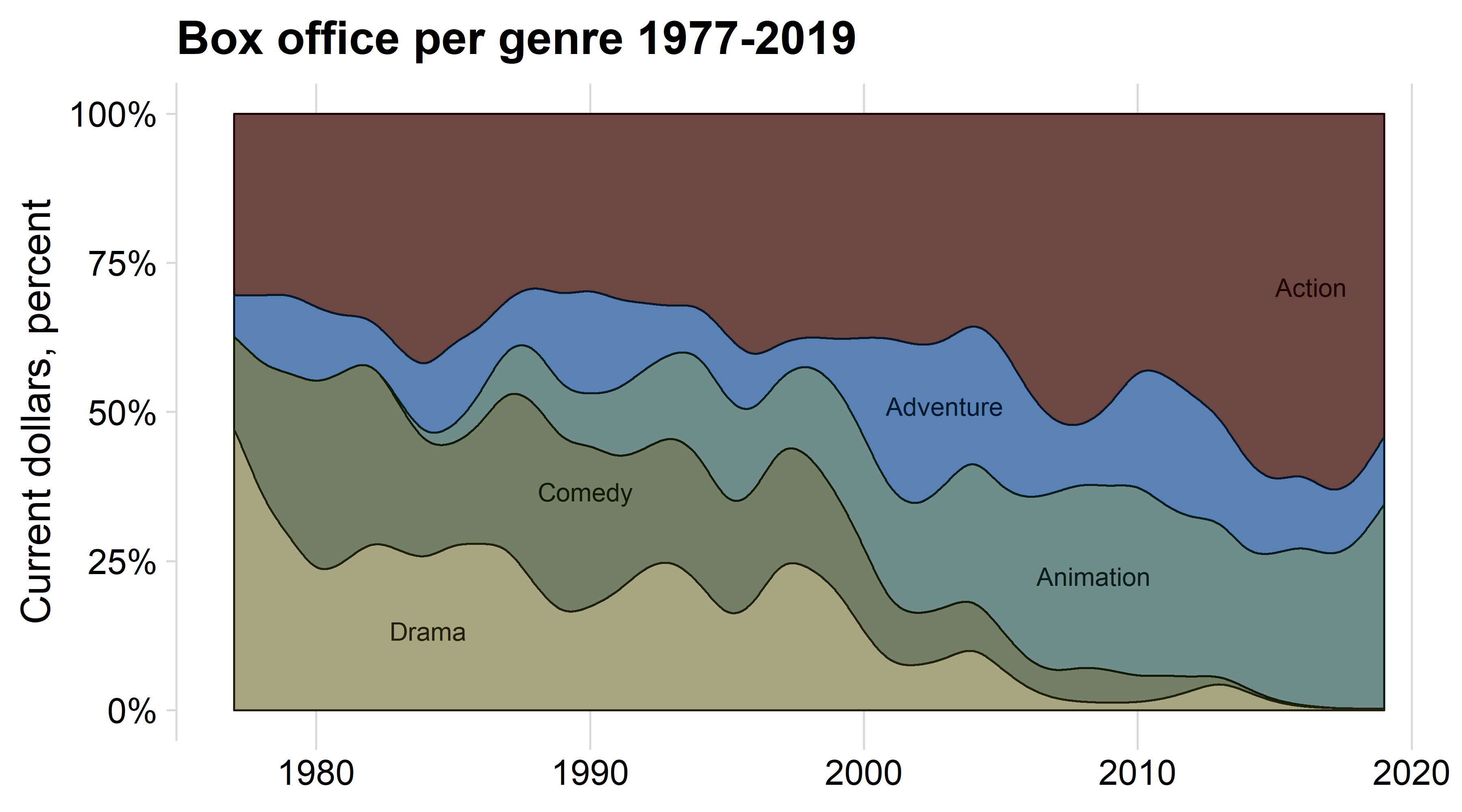
-
-
其他参数
「bw」: ggstream包还提供修改河流图细节修改的参数,其中较为重要的参数之一为bw。较低的bw会使曲线更加混乱,而较高的bw会消除某些变化。例子如下:
library(patchwork)base <- ggplot(blockbusters, aes(year, box_office, fill = genre)) + theme(legend.position = "none")(base + geom_stream(bw = 0.5) + ggtitle("bw = 0.5")) /
(base + geom_stream() + ggtitle("Default (bw = 0.75)")) /
(base + geom_stream(bw = 1) + ggtitle("bw = 1"))
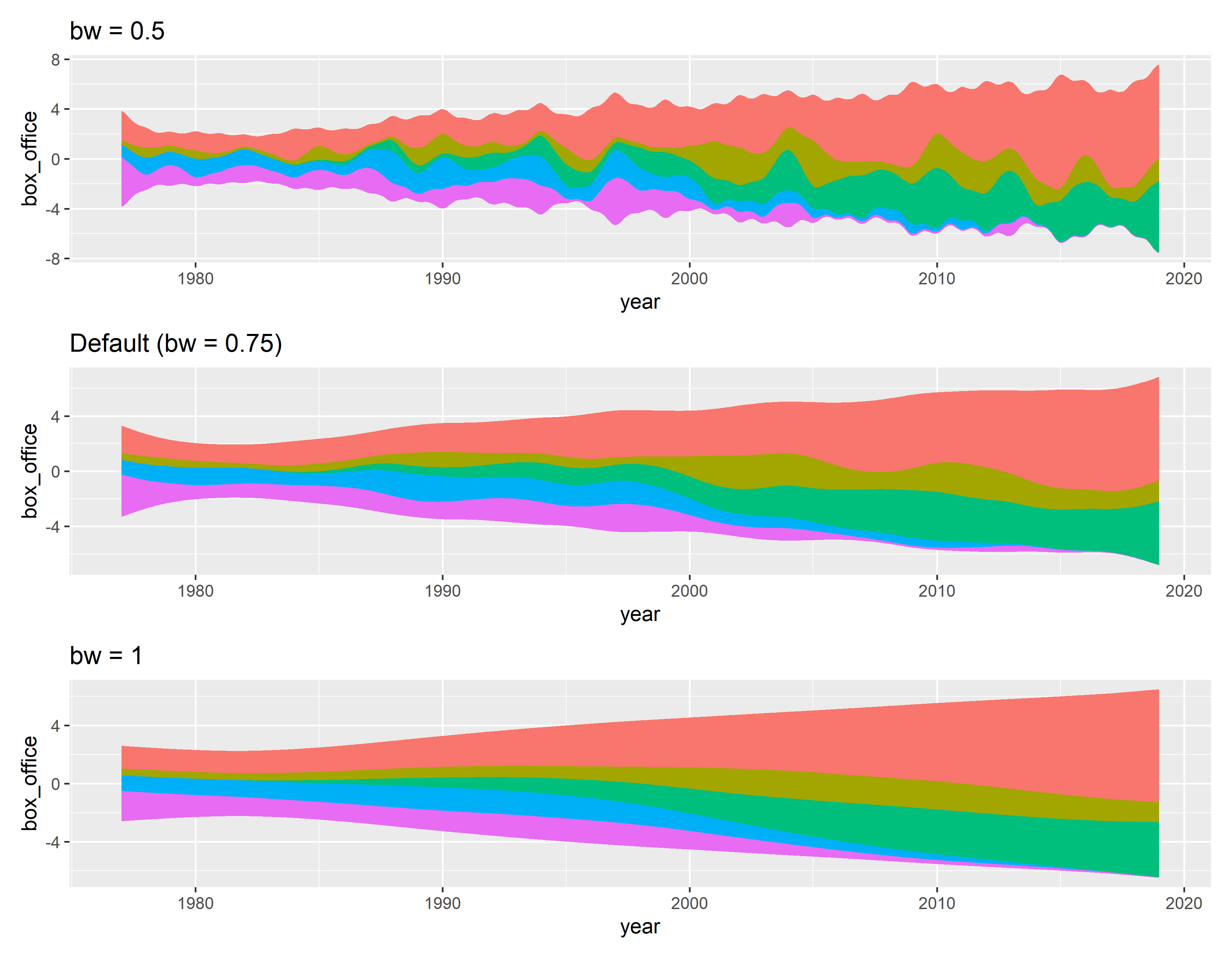
bw set example
「Extra Span」 :作为另外一个较为重要的参数,extra_span 对最终的绘制结果,下面我们通过官网样例进行说明:
base <- ggplot(blockbusters, aes(year, box_office, fill = genre)) + theme(legend.position = "none") +xlim(1970, 2028)(base + geom_stream() + ggtitle("Default")) /
(base + geom_stream(extra_span = 0.001) + geom_stream(extra_span = 0.001, true_range = "none", alpha = .3) + ggtitle("extra_span = 0.001")) /
(base + geom_stream(extra_span = .1) + geom_stream(extra_span = .1, true_range = "none", alpha = .3) + ggtitle("extra_span = .1")) /
(base + geom_stream(extra_span = .2) + geom_stream(extra_span = .2, true_range = "none", alpha = .3) + ggtitle("extra_span = .2")) /
(base + geom_stream(extra_span = .2, true_range = "none") + ggtitle("extra_span = .2 and true_range = \"none\""))
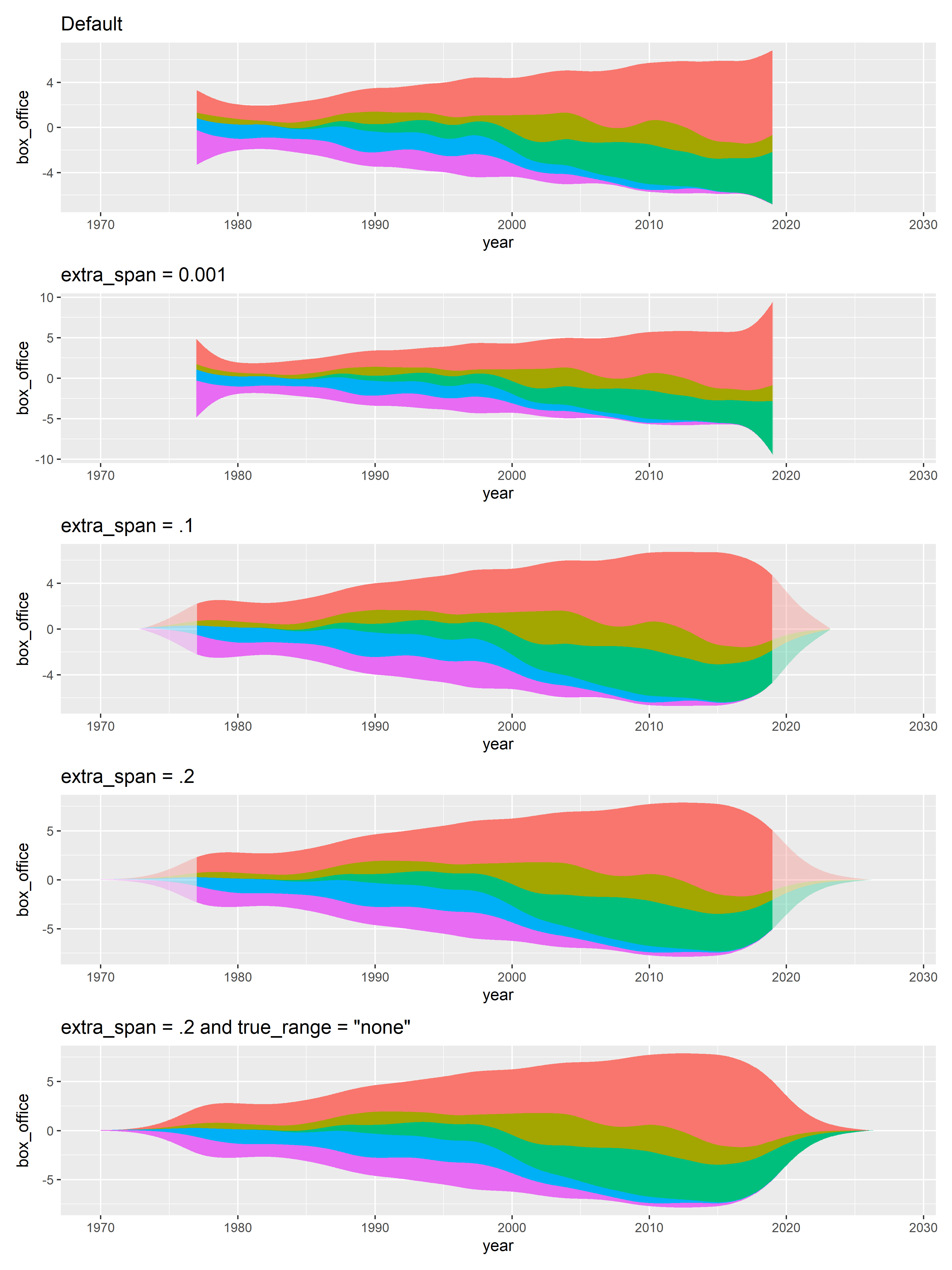
extra_span set example
接下来,我们采用其他数据并将那些颜色等绘图属性的美化来探索河流图的魅力之处~~
R-ggstream包实例演示
这里我们直接给出代码和最终的可视化结果:
library(readxl)df<-read_excel("test_data.xlsx")library(ggstream)colors <- c("#FFBC42","#D81159","#8F2D56","#218380")stream_charts <- ggplot(data = df,aes(x = year,y = values,fill= type)) +geom_stream(bw = .8,extra_span = .1, true_range = "none",colour="gray40",size=.5) +scale_fill_manual(values = colors,name="") +hrbrthemes::theme_ipsum(base_family = "Roboto Condensed") +labs(x="",y="",title = "Example of <span style='color:#D20F26'>ggstream::geom_stream function</span>",subtitle = "processed charts with <span style='color:#1A73E8'>geom_stream()</span>",caption = "Visualization by <span style='color:#DD6449'>DataCharm</span>") +theme(plot.title = element_markdown(hjust = 0.5,vjust = .5,color = "black",face = 'bold',size = 22, margin = margin(t = 1, b = 12)),plot.subtitle = element_markdown(hjust = 0,vjust = .5,size=15,face = 'bold'),plot.caption = element_markdown(face = 'bold',size = 12),# 去除刻度线和网格线axis.text.x = element_blank(),axis.text.y = element_blank(),panel.grid.major = element_blank(),panel.grid.minor = element_blank(),panel.background = element_rect(fill="#FFF1E6"),panel.border = element_rect(fill = NA,colour = "#FFF1E6"),plot.background = element_rect(fill="#FFF1E6",colour = "#FFF1E6"),# 修改图例legend.position = "bottom",legend.text = element_text(size = 10, color = "black"),legend.key.height = unit(1, "lines"),legend.key.width = unit(2, "lines"))
「最终的可视化结果如下:」
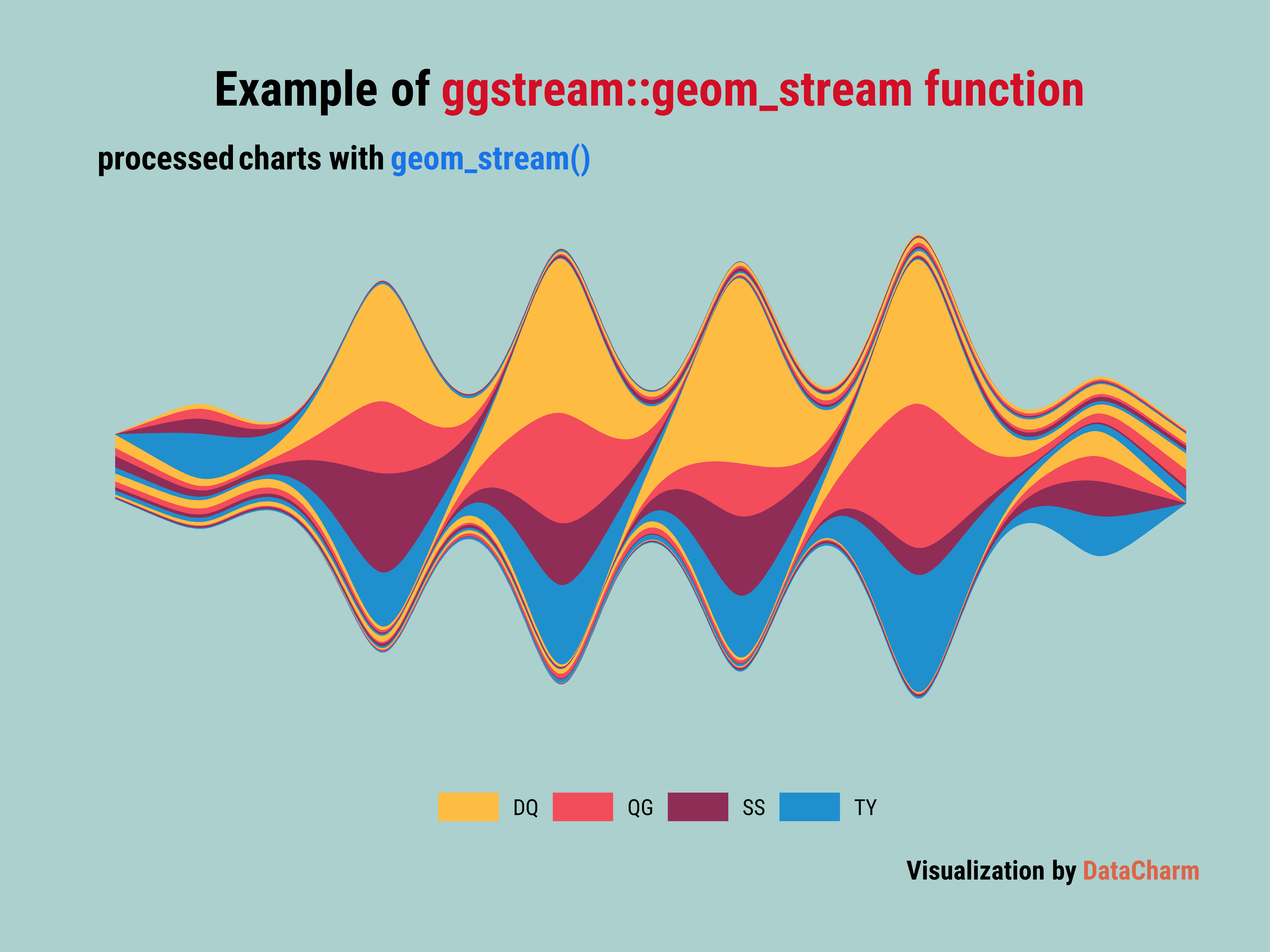
河流图实例绘制
总结
到这里,小编的这篇河流图的可视化绘制过程也就讲解完了,希望感兴趣的小伙伴可以获取样例数据进行练习哈~~
这篇关于这种河流图怎么绘制?一行代码搞定~~的文章就介绍到这儿,希望我们推荐的文章对编程师们有所帮助!





